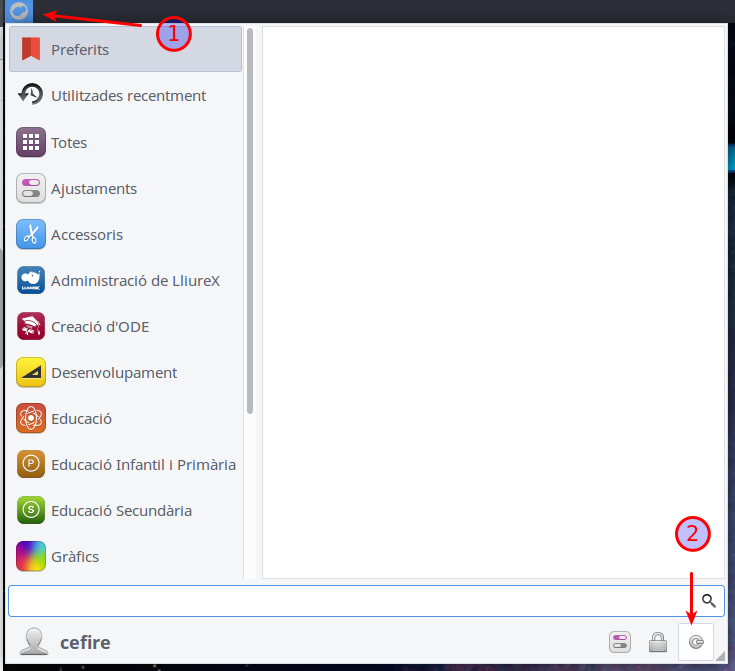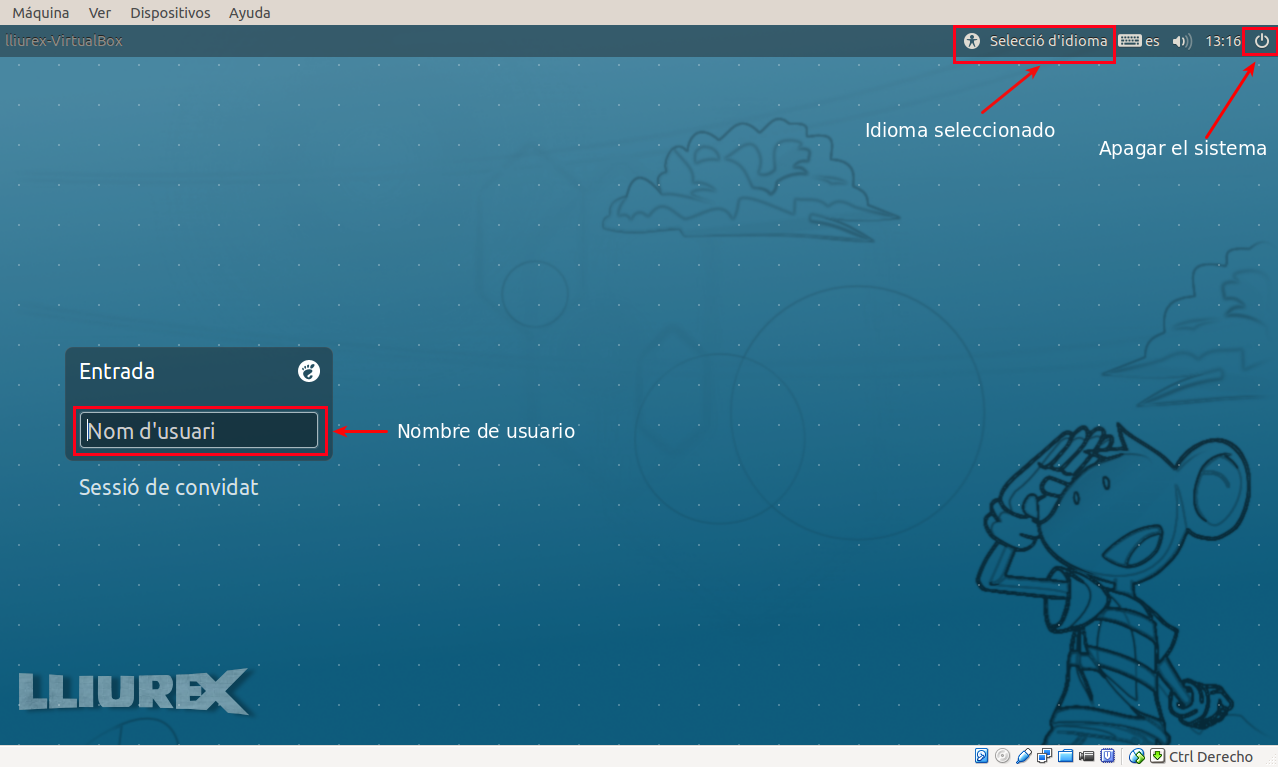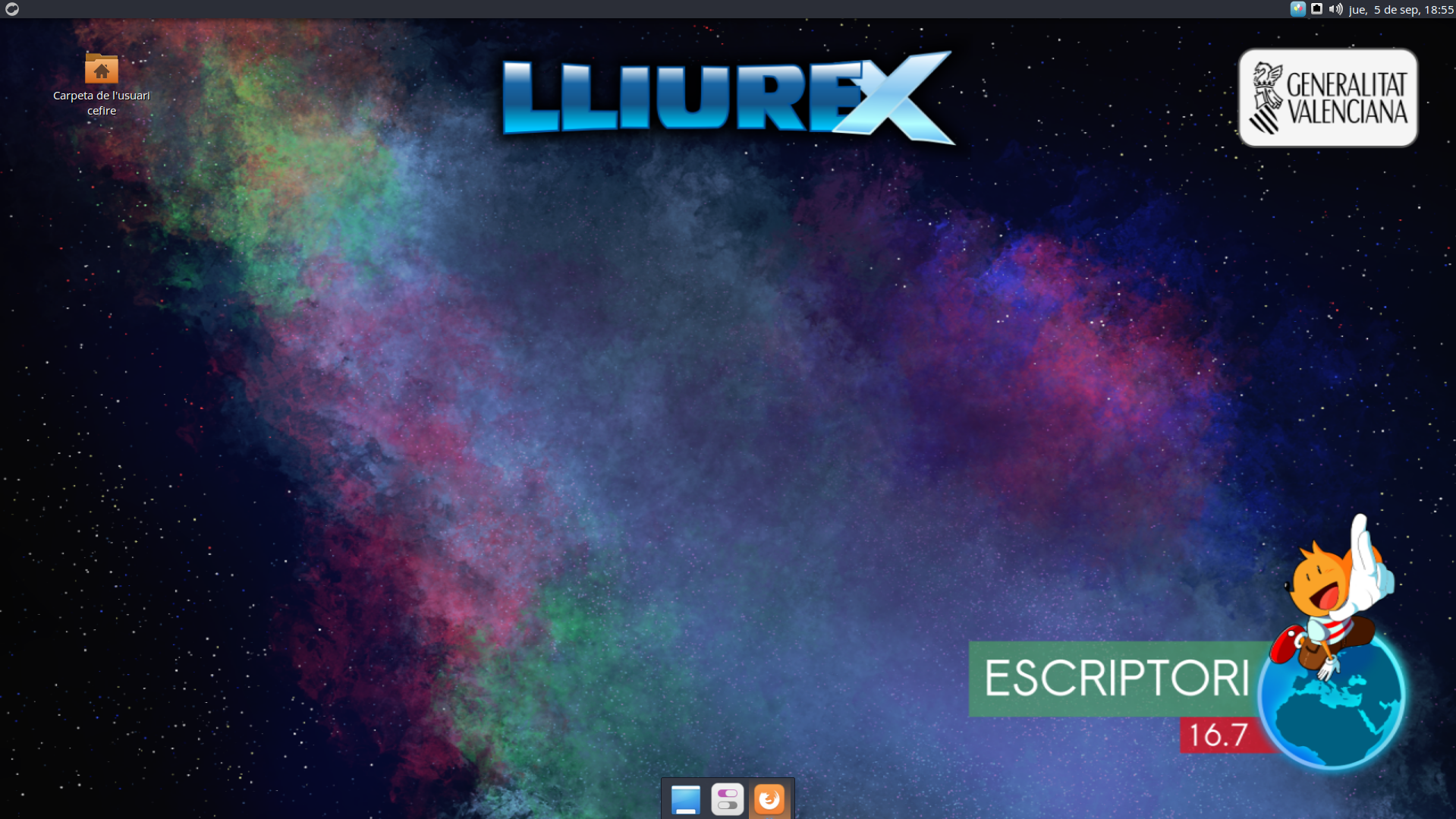Es:Las sesiones de usuario
Definimos sesión de usuario en LliureX como el período de tiempo de actividad del usuario desde que se conecta al sistema hasta que se desconecta.
La desconexión del sistema se hace mediante el botón de inicio situado en la parte superior izquierda de la pantalla. En la parte inferior del menú de aplicaciones que se desplega tenemos el botón de desconexión.
Si se cierra la sesión de usuario el sistema sigue activo y lo único que ha hecho el usuario es cerrar su sesión de trabajo. Por ejemplo, se podría volver a conectar y abrir una nueva sesión cambiando el idioma. También es útil, para iniciar sesión con otro usuario sin necesidad de reiniciar o apagar el equipo.
Si el usuario lo que quiere es terminar de trabajar y apagar el equipo deberá apagar el sistema.
Un aspecto importante a tener en cuenta es que el inicio de sesión en modo Live no requiere de autenticación con usuario y contraseña. Trabajando en modo Live, sólo si se cierra sesión y se vuelve a iniciar sesión nueva el sistema pedirá un usuario, que será lliurex, y la contraseña también será lliurex.
Sin embargo, siempre que se inicie sesión con el sistema instalado se requerirá la introducción de un nombre de usuario y contraseña. Este usuario y contraseña se habrá creado durante la instalación del sistema e incluso puede que se hayan añadido otros usuarios al sistema (en la última unidad estudiaremos cómo añadir más usuarios al sistema).
La siguiente imagen muestra un ejemplo de inicio de sesión. Notar cómo es posible cambiar el idioma de inicio para cada sesión del usuario, e incluso apagar el equipo si se decide no iniciar sesión.
Una vez se ha iniciado una sesión, aparecerá lo que conocemos como escritorio de LliureX, y tendrá un aspecto similar al de la figura siguiente.
Nota: si se inicia sesión en modo Live, en el escritorio de LliureX aparecerá un icono de acceso directo al asistente de instalación de LliureX,
El usuario podrá probar toda la funcionalidad de LliureX 16 aunque inicie sesión en modo Live.
No obstante es importante tener en cuenta que:
- Si se inicia sesión con LliureX Instalado, y se ha reservado suficiente espacio en el disco duro en la instalación, el usuario podrá realizar tareas de configuración, instalar otras aplicaciones, actualizar el sistema, guardar documentos, etc..
- Si se inicia sesión en modo Live usando un Live-DVD el usuario podrá realizar cambios de configuración en el equipo y trabajar con documentos pero no estarán disponibles la siguiente vez que arranque el equipo.